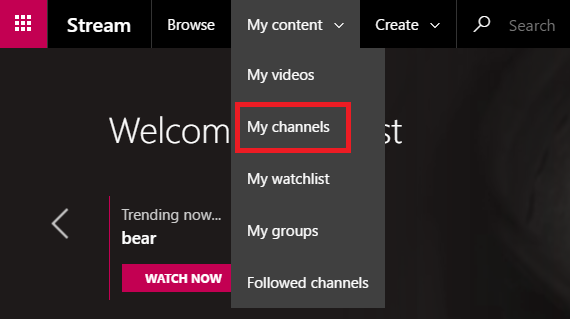Microsoft Stream(클래식) 채널 만들기
경고
Microsoft Stream(클래식) 사용 중지되고 Stream(SharePoint의 경우) 및 Microsoft Teams 라이브 이벤트로 대체됩니다. SharePoint, Teams, Viva Engage 또는 OneDrive에 비디오를 업로드하여 Stream(SharePoint에서)을 사용하기 시작하고 Teams 및 Viva Engage 통해 라이브 이벤트를 실행하는 것이 좋습니다.
Stream(클래식) 기능이 변경되고 사용 중지 날짜까지 제거됩니다. Stream(SharePoint에서)에 대해 자세히 알아보기...
Microsoft Stream(클래식) 기여자는 비디오를 분류하고 구성하는 채널을 만들 수 있습니다. 채널 작동 방식에 대한 자세한 내용은 그룹 및 채널 개요를 참조하세요.
회사 전체 채널에는 organization 고유한 이름이 있어야 합니다.
그룹 채널에는 그룹 내의 고유한 이름이 있어야 합니다.
사용자가 채널을 더 쉽게 찾고 인식할 수 있도록 설명 및 채널 이미지를 추가해야 합니다.
사용자 지정 채널 이미지는 정사각형이어야 합니다. 이미지에 다른 셰이프가 있는 경우 자동으로 사각형으로 자릅니다.
Stream(클래식) 탐색 모음에서 채널 만들기>로 이동합니다.
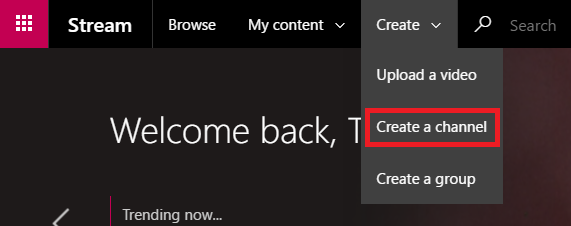
채널 만들기 페이지에서 채널에 대한 고유한 이름과 설명을 지정합니다. 채널 이름은 30자로 제한됩니다. 채널 설명은 2,000자로 제한됩니다.

채널 액세스 필드에서 채널이 회사 전체 채널 또는 그룹 채널이 되도록 하려면 선택합니다. 그룹 채널을 선택하는 경우 채널을 포함할 그룹을 입력합니다.
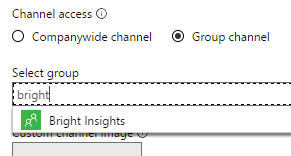
참고
채널을 만든 후에는 채널 유형을 변경할 수 없습니다.
사용자 지정 채널 이미지를 추가하여 채널을 고유하게 보이게 합니다.
만들기를 누릅니 다.
채널의 정보가 더 정확해지도록 채널의 메타데이터를 편집 할 수도 있습니다.
채널로 돌아가기
채널을 만든 후 내 콘텐츠> 내 채널 아래의 채널로 돌아갈 수있습니다.